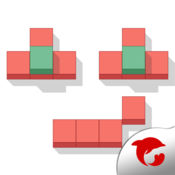mac怎么关闭系统更新,Mac系统更新关闭指南
时间:2025-01-15 来源:网络 人气:
亲爱的Mac用户们,你是否也和我一样,对那不断跳出的系统更新提示感到烦恼呢?是不是每次看到那小红点,心里就痒痒的,但又不想更新呢?别急,今天就来手把手教你如何彻底关闭Mac的系统更新,让你从此告别烦恼,享受宁静的电脑时光!
轻松三步,关闭自动更新

首先,让我们来轻松关闭自动更新。这可是最简单的一步哦!
1. 系统偏好设置大法

- 打开你的Mac,点击左上角的苹果图标,选择“系统偏好设置”。
- 在弹出的窗口中,找到“软件更新”选项,点击进入。
- 在这里,取消勾选“自动检查更新”和“下载新的可用更新”这两个选项。这样,Mac就不会再自动检查和下载更新了。
2. 终端命令,一招制敌
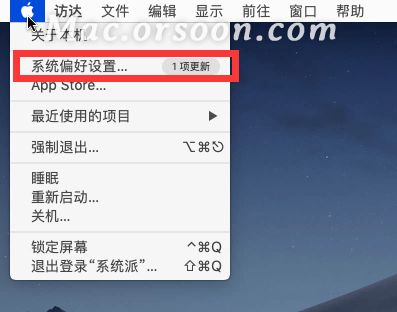
- 如果你更喜欢使用命令行,那么这个方法绝对适合你。
- 打开终端,输入以下命令:
```
sudo defaults write /Library/Preferences/com.apple.SoftwareUpdate AutomaticCheckEnabled -bool FALSE
sudo defaults write /Library/Preferences/com.apple.SoftwareUpdate AutomaticDownload -bool FALSE
sudo defaults write /Library/Preferences/com.apple.SoftwareUpdate AutomaticallyInstallMacOSUpdates -bool FALSE
sudo defaults write /Library/Preferences/com.apple.commerce AutoUpdate -bool FALSE
```
- 输入密码后,回车执行。这样,Mac的系统更新功能就被彻底关闭了。
3. 重启设备,巩固成果
- 关闭系统更新提示后,最好重启一下设备,以确保更改生效。
彻底屏蔽,红点消失
有时候,即使关闭了自动更新,系统更新图标上还是会显示小红点。别担心,我们还有办法彻底屏蔽它!
1. 修改hosts文件,网络连接失效
- 打开终端,输入以下命令:
```
sudo vi /etc/hosts
```
- 按下“i”键进入编辑模式,然后在文件末尾添加以下内容:
```
127.0.0.1 swdist.apple.com
127.0.0.1 swscan.apple.com
127.0.0.1 swcdn.apple.com
127.0.0.1 gdmf.apple.com
127.0.0.1 mesu.apple.com
127.0.0.1 xp.apple.com
```
- 按下“Esc”键,然后输入“:wq”或“:wq!”保存并退出编辑。
2. 清除小红点,心情舒畅
- 在终端中输入以下命令:
```
defaults write com.apple.systempreferences AttentionPrefBundleIDs 0
killall Dock
```
- 执行完毕后,Dock会关闭并重启,系统偏好设置中的小红点也会消失。
遇到问题,巧解难题
在关闭系统更新的过程中,可能会遇到一些问题。别担心,以下是一些常见问题的解决方案:
1. hosts文件无法修改
- 如果在修改hosts文件时遇到权限问题,可以尝试使用“sudo”命令:
```
sudo vi /etc/hosts
```
2. 无法执行终端命令
- 确保你输入的命令正确无误,并且有足够的权限执行。
3. 更新失败
- 如果在检查更新时遇到错误,可以尝试清除更新缓存:
```
sudo rm /Library/Preferences/com.apple.SoftwareUpdate.plist
sudo rm /Library/Preferences/com.apple.SoftwareUpdateCache.plist
```
4. 网络连接不稳定
- 确保你的Mac已经连接到稳定的网络。
通过以上方法,相信你已经成功关闭了Mac的系统更新,从此告别烦恼,享受宁静的电脑时光。记得,如果你以后想更新系统,只需重新打开“软件更新”选项,选择“更新系统”即可。祝你好运!
教程资讯
教程资讯排行





![蜜蜂 [][][] 管家](/uploads/allimg/20251203/9-251203215543493.jpg)